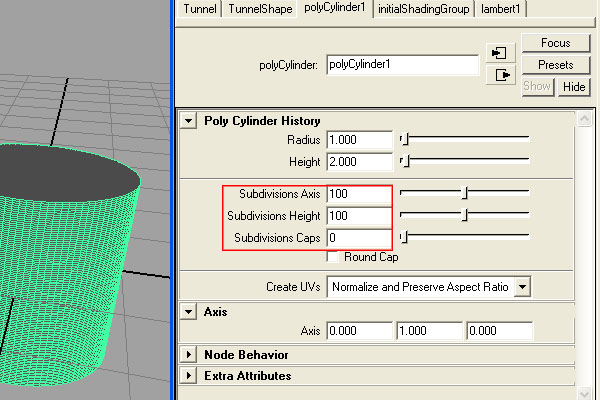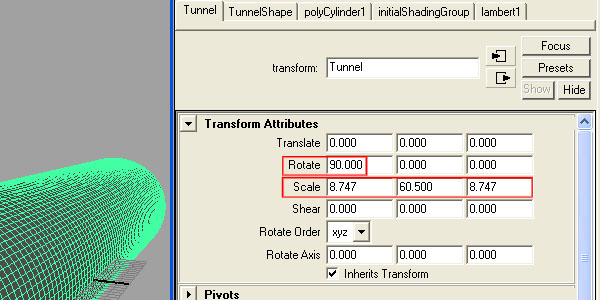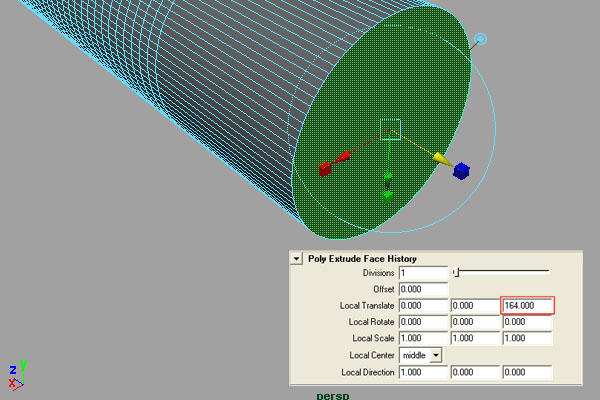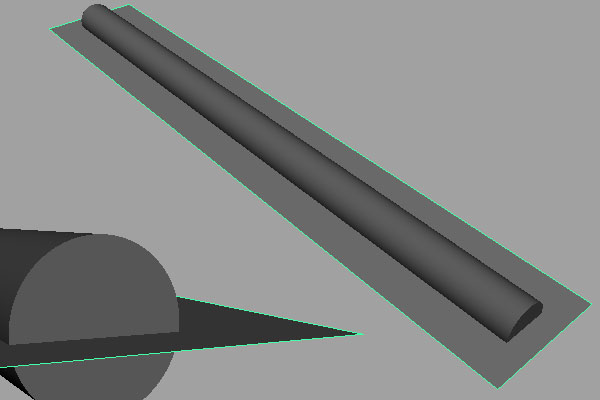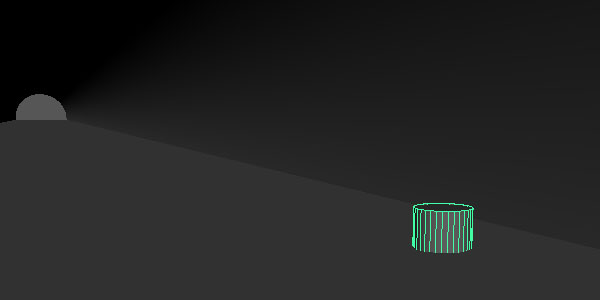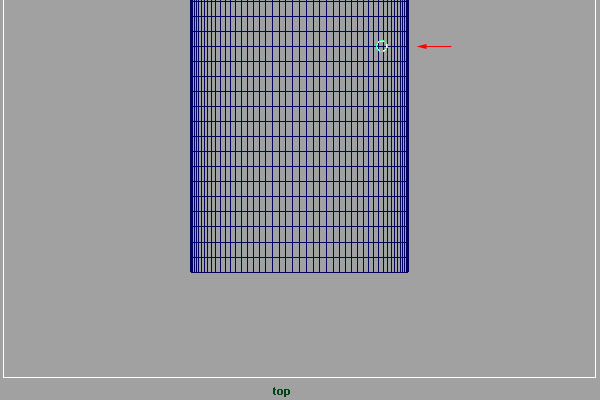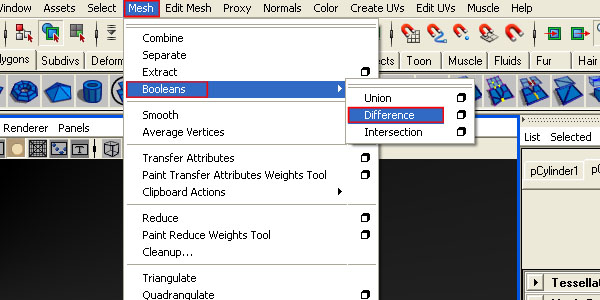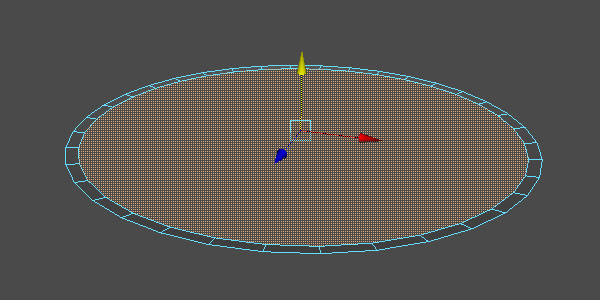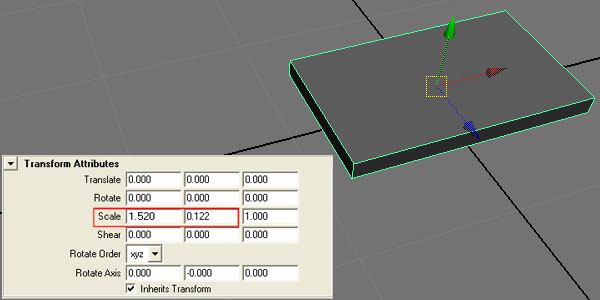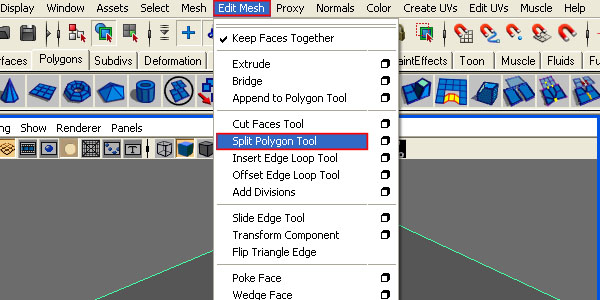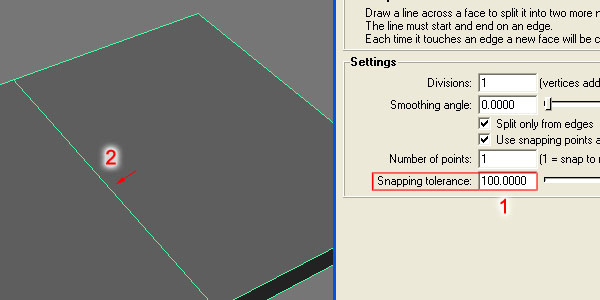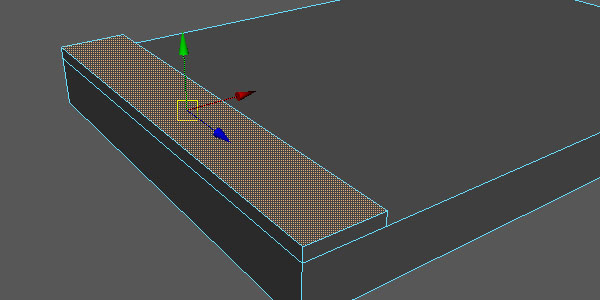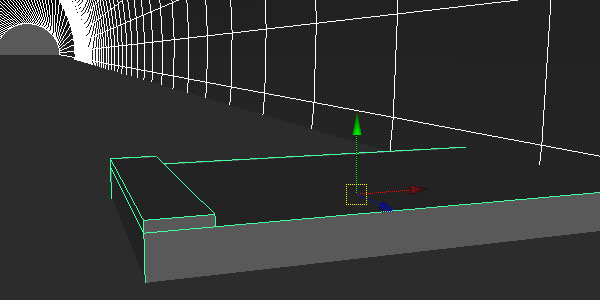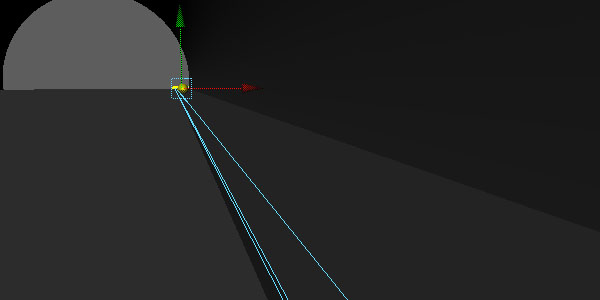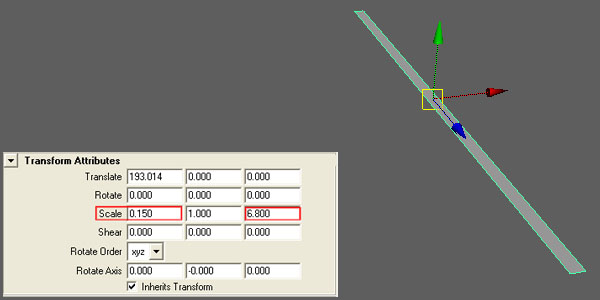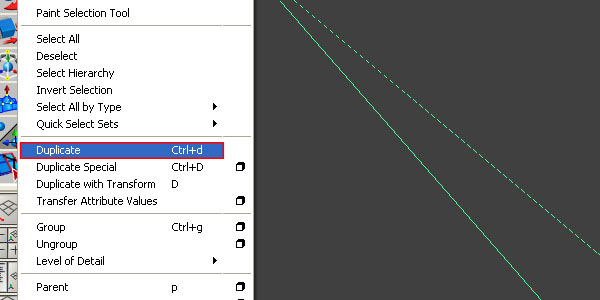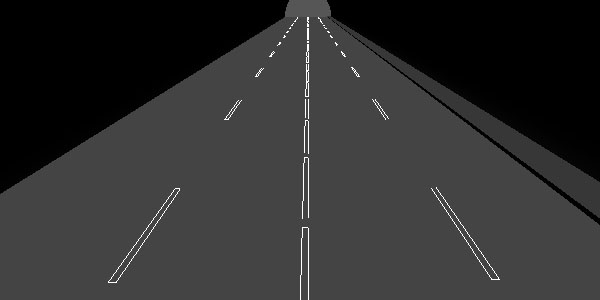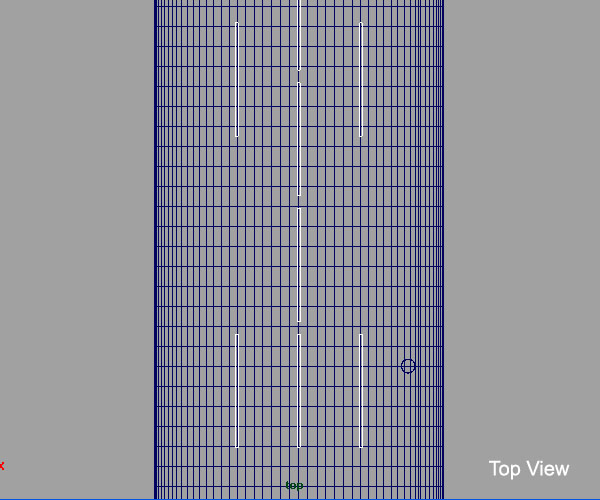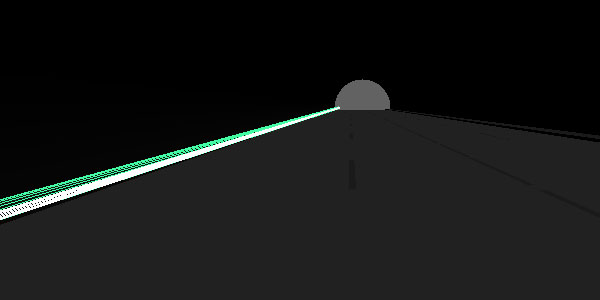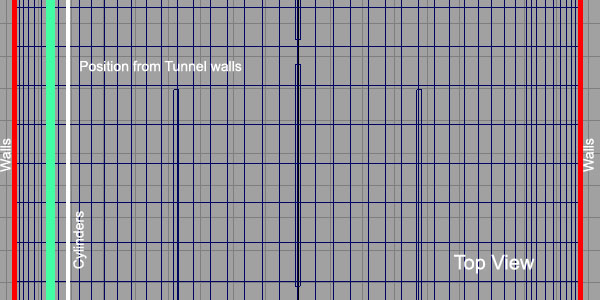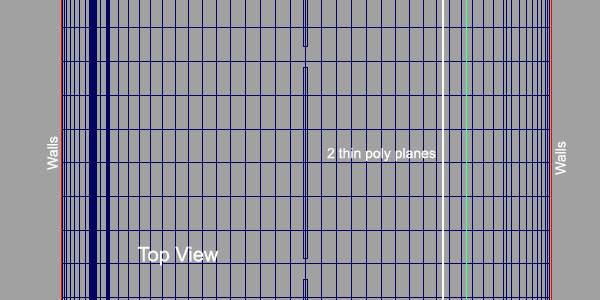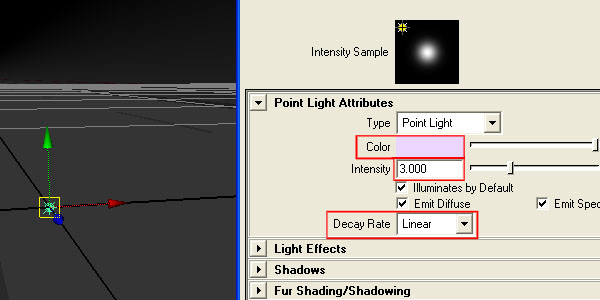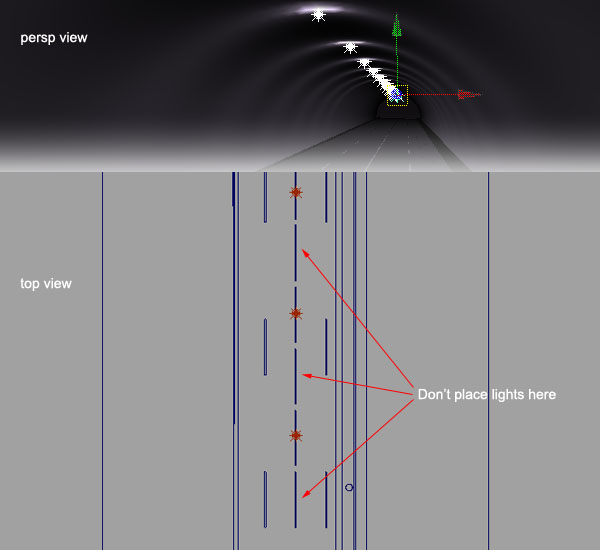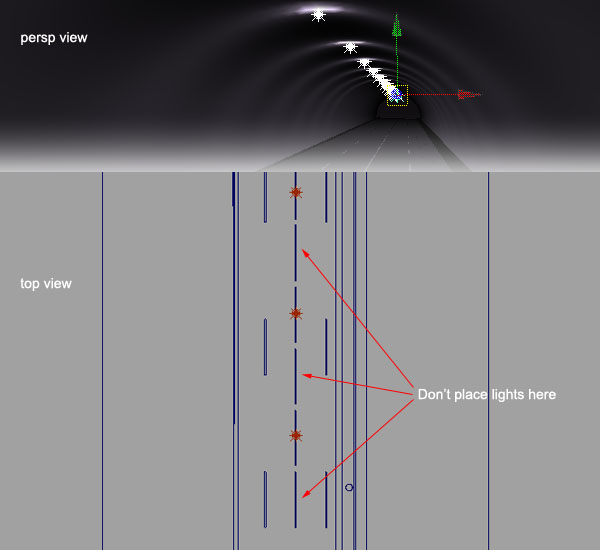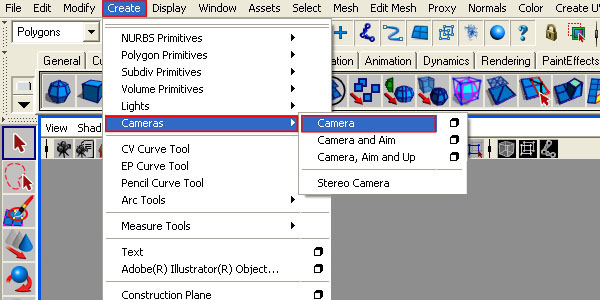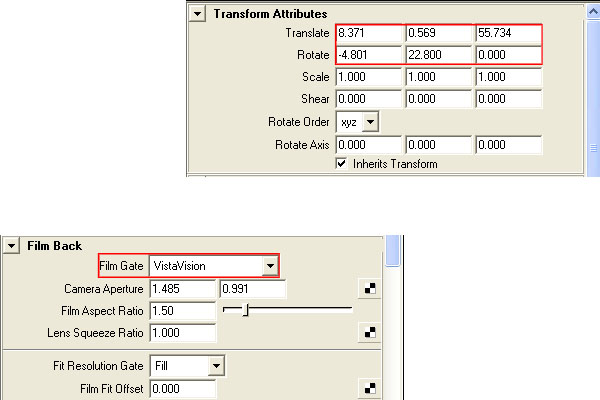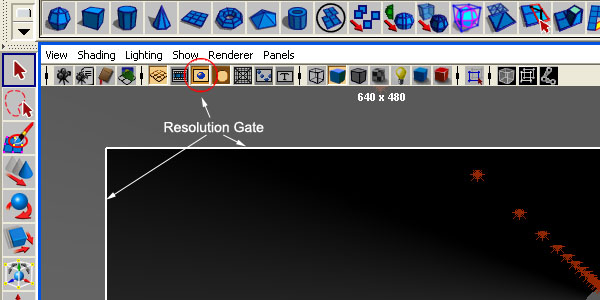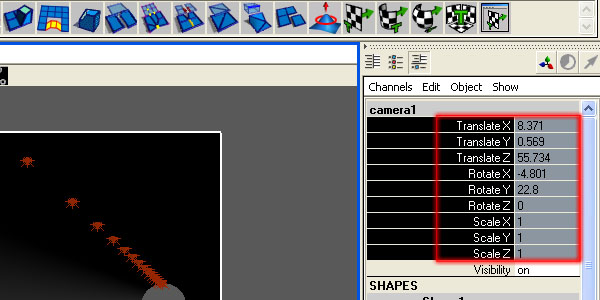fremstilling af "tunnelen" maya og photoshop: del 1, her er en del af en serie kaldet fremstilling af tunnelen i maya og photoshop. at "tunnelen" maya og photoshop: del 2 i denne lektion du vil lære at lave en fantastisk tunnel scene, maya, og så tilføje nogle endelige belysning rører i photoshop.vil du følge abed ibrahim gennem hans proces af model, teksturering, skygge, og at teknikker, og endelig når frem til et resultat, der er vist her.,,, endelige virkning forpremiere, klik på det billede, at åbne et højt rez version.,,, trin 1, skabe primitive poly cylinder, hedder det "tunnel" og så ændre attributter, som i det følgende billede.,*Be sure to name every new shape you create, as it will make selection easier later on.,, ,Step 2,Rotate the "Tunnel" on the 'X' axis, and then scale it as in the following image., ,Step 3,Select the face that is facing in the 'Z' direction, and extrude it to, a value of '164'., ,Step 4,Create a primitive poly Plane, name it "Street", and scale it as in following image., ,Step 5,Create another poly Cylinder, with a "Subdivisions Axis" of '32', and then, place it on the street near the "Tunnel" walls.,,, ,Step 6,Select the "Street" object, and the new cylinder, then go to, “Mesh> Booleans> Difference”., ,Step 7,Select the inner face, and then pull it up and scale it in a little., ,Step 8,Create a poly Cube, and scale it as in the folfølgende billede.,, trin 9, gå til "edit maskestørrelse> deler polygon redskab".,, trin 10, "snap tolerance" ("split polygon redskab") og "100", og så skride toppen ansigt som vist.,, trin 11, flyt den nye kant med en få grader "- x", og så extrude ansigtet.,, trin 12, flyt den form, og det er præcis af muren på højre side af gaden, trin 13, omfang og omsætte de sider af den form for at matche den del af tunnellen, skridt. 14, skabe et poly fly uden underopdelinger, og så omfattende som i det følgende billede.,, trin 15, nu tilpasse denne lange poly - fly lige med "street" objekt, hedder det "street linje." og så, "klippe> duplicate"., trin 16, - dobbelt "street linjer, uindtil det ligner følgende billede.,,,, skridt 17, skabe 2 poly cylindre, og omfanget af dem matcher street længde.de vil repræsentere den bil bremselys i hurtig bevægelse, så nævn dem "bremselys.,,,, skridt 18, gøre det samme for den højre side af gaden, men denne gang, skabe poly fly i stedet for flasker.giv dem et "x" omfang værdi af 0, 025, drej dem - 44.50 "med" z "akse, og udvide dem til længden af gaden.,, skridt 19, hæve 2 poly fly et par grader over gaden overflade, og så lægge dem på den rigtige side som vist.,, gå 20, skabe et punkt lys med følgende indstillinger.,, gå 21, oversætte det lys til" 8.500 "på y - akse.,, skridt 22, to lys i længden af den tunnel.kan du trykke på "skift + d" efter den første gentagelse, så det vil kopiere omdannelse.,, gå 23, nu er det tid til at skabe din "gøre kamera."gå til "skabe>, kameraer> kamera.",, skridt, 24,'attribute redaktør for kameraet, anføres følgende værdier.,, gå 25, aktivere "resolution gate" som vist, gå 26, vælge det kamera, og i "kanal kasse", fremhæve de attributter med "skift + lmb" og "> lås klik udvalgte".dette vil låse disse grundlæggende egenskaber, for at undgå, at kameraet ved en fejltagelse.,, skridt 27, model - fase er nu afsluttet.hvis du gør din scene i mental ray, det skal se sådan noget, selv om jeg glædede det lidt i ps, så du kan se scenen mere klart),.,,